おっすおっす
どうも、kaichiです!
前回の記事から、とりあえず初心者ガイドを一通り勉強してみました!
ちなみに前回の記事はこちらです。
興味ある方はこちらもどうぞ~

そして、勉強した結果、
「よっしゃ、これで何でも作れるぜぇーー!!!」
と、テンション爆上がりしたところで、ふと、肝心な何を作るか決めていないことを思い出しました。
何を作ろう・・・
このまま悩んでいても技術は身につかないので、
「ゲームと言えばRPGだよね!!」
という謎理論の元、RPGっぽい何かを作ることにしました(笑)
が、よくよく考えてみるとRPGゲームってどうやって作れば良いんだろう?と更なる迷宮に入り込むことに・・・
そこで、有名な某RPGについて考えてみたところ、いわゆる主人公などのキャラクターが画面の中に表示されていて、そのキャラクターをプレイヤーが操作することで物語が進んでいきます。
それなら、ひとまずキャラクターを表示して移動させてみよう!
という結論に至りました。
という訳で、前置きがだいぶ長くなってしまいましたが、
今回のテーマは、キャラクターを操作するための前段階として
「キャラクターを表示させる」という簡単な?ところからトライして行こうと思います!
キャラクターの表示方法って?
それでは早速、キャラクターを表示させていきましょう!
初心者ガイドによると
キャラクター(いわゆるドット絵)のことを”スプライト“と言うらしいです。
そして、そのスプライトを表示させるには”SPSET“というコマンドを使います。
SPSET 管理番号, 定義番号
それでは表示させてみましょう。

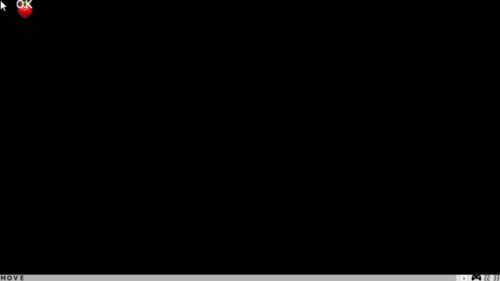
“イチゴ”が表示されましたが、なんか見づらいですね・・・
今度は表示する位置を変えてみましょう!
スプライトの表示位置を変えるには、”SPOFS“コマンドを使います。
SPOFS 管理番号, [x], [y], [z]
x, y の値を指定することで表示する座標を変えることが出来ます。
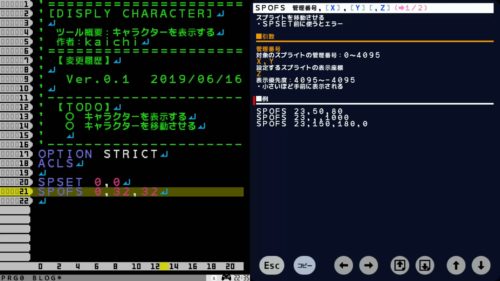
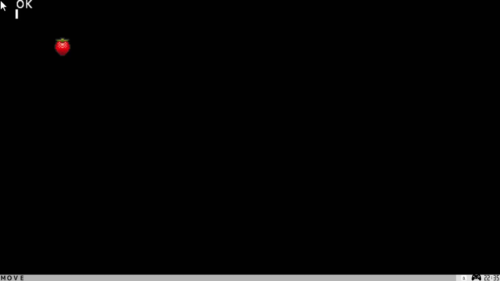
お、ちゃんと表示される位置が変わりましたね。
次の章では、表示するスプライトを変更してみましょう!
別のキャラクターを表示させてみよう
先ほどスプライトを表示するために”SPSET“コマンドを使いました。
SPSET 管理番号, 定義番号
この定義番号に指定する値を変えることで、表示するスプライトを変えることが出来ます。
定義番号で定義するスプライトは変更することも可能ですが、デフォルトで既に設定されているようなので、今回はデフォルトのまま使おうと思います。
とりあえず”0″から”1″に変えてみましょう。
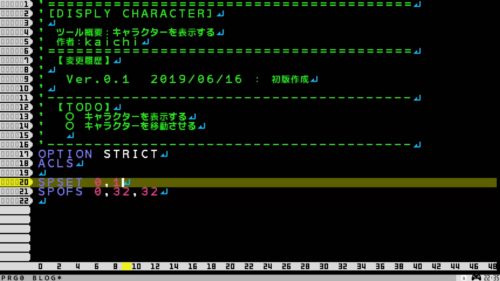
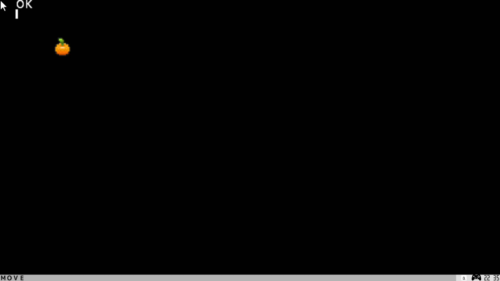
お、表示されるスプライトが”いちご”から”みかん”に変わりました。
この”定義番号”をキャラクターを定義している値に変えてあげれば、目的のキャラクターが表示されそうですね。
しかし、デフォルトでどの番号がどのスプライトに割り当てられているのがか分かりません・・・。
と、しばらく悩んでいましたが、スプライトの一覧が確認出来るSMILETOOLなるものを発見しました!
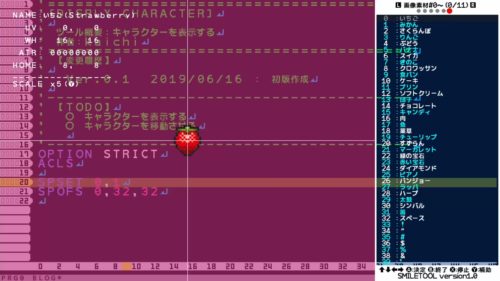
“0”がいちご、”1″が”みかん”に割り当てられているので、どうやらこのSMILETOOLで表示させたいスプライトの値に指定してあげれば良さそうです!
操作用のキャラクターを表示させてみよう!
さて、いよいよ本題の”操作するためのキャラクター”を表示してみましょう!
SMILETOOLでキャラクターを探していると、なにやらかわいいメイドさんのキャラクターが見つかったので、表示させてみます!
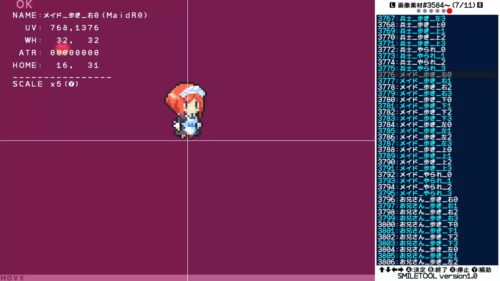
定義番号を”3776″に指定して・・・と
いざ!!
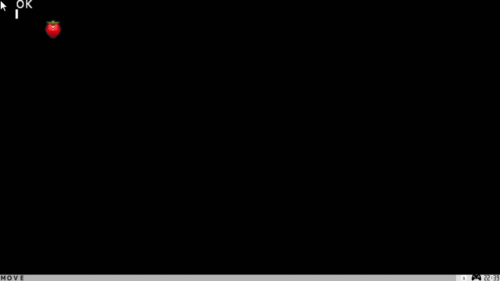
あ、あれ?
おかしい・・・
かわいいメイドさんはいずこへーーーΣ(゚д゚lll)
何故か”いちご”が表示されました・・・
そ、それならこの魔王のキャラクターならどうだ!
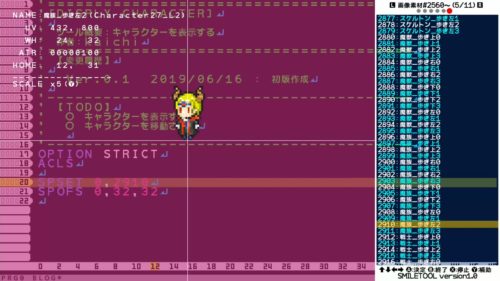
定義番号を”2910″に指定して・・・と
プログラム実行!!!
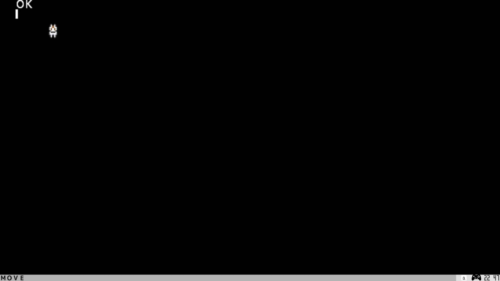
あ、あっれーー??
なぜなんだーーーΣ(・ω・ノ)ノ!!
今度は猫ちゃんが表示されました。
他にも定義番号を変えて、色々と表示してみたところ、途中までは正しいスプライトが表示されるのですが、ある番号を境目にキャラクターが表示されなくなります。
(全部”いちご”で表示されます・・・)
んー理由がわからない・・・
まとめ(SPSET, SPOFS)
結局、あれから解決出来なかったので、今回の記事はここまでにしたいと思います。
最後に、今回の記事で使用したコマンドを整理します!!
・スプライト(キャラクター)を表示する
SPSET 管理番号, 定義番号
・スプライト(キャラクター)の表示位置を指定する
SPOFS 管理番号, [x], [y], [z]
途中で躓いてしまいましたが、
次回の記事までに原因を調査したいと思います!
それではまた次の記事で!
twitterでも情報発信していきますので、どしどしフォローお願いします!
↓↓↓↓↓
ついったーをフォローする
以下のサイトでも配信してます。見に来てね♪
Youtubeで見る





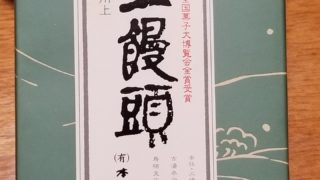





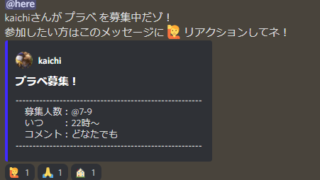




コメント